u盘未被格式化怎么解决(u盘提示未被格式化怎么进行数据恢复)
u盘提示未被格式化,如:“某驱动器中的磁盘未被格式化,想现在格式化吗?”等提示时,很有可能是u盘上的分区损坏了,遇到这种情形,确认格式化可能会将此问题解决好,但如果没有备份u盘里的数据,格式化后会造成数据丢失。所以如果u盘内的数据相对比较重要,则需要先借助数据恢复软件将U盘中的数据恢复出来,然后再进行格式化的操作。
需要恢复数据的用户可以尝试使用专业的u盘数据恢复软件,如云骑士数据恢复软件,它支持从打不开提示格式化的分区直接提取数据,同样支持恢复因误格式化后丢失的u盘数据,不管是U盘、内存卡等其他外接存储设备,分区出现未格式化的问题,都能够尝试下面的恢复方法。
步骤一:将需要恢复数据的u盘与电脑连接好,然后打开已经下载安装好的软件,选择场景模式下的u盘/内存卡恢复选项。

步骤二:选中需要恢复数据的U盘,然后点击右下角的开始扫描按钮,接着自动进入扫描阶段,等待扫描完成。

步骤三:在扫描结果中筛选找到需要恢复的数据,并点击预览模式或者双击文件进行预览。

软件支持预览图片文件详细的图像;支持预览视频文件的第一帧画面;支持预览压缩文件、文档文件,能看到相对应的文字信息,只要能正常预览到文字或者图像的都是可以恢复的,对于无法预览或者不支持预览的是无法判断数据是好的还是坏的,只能恢复出来才能进行查看的。
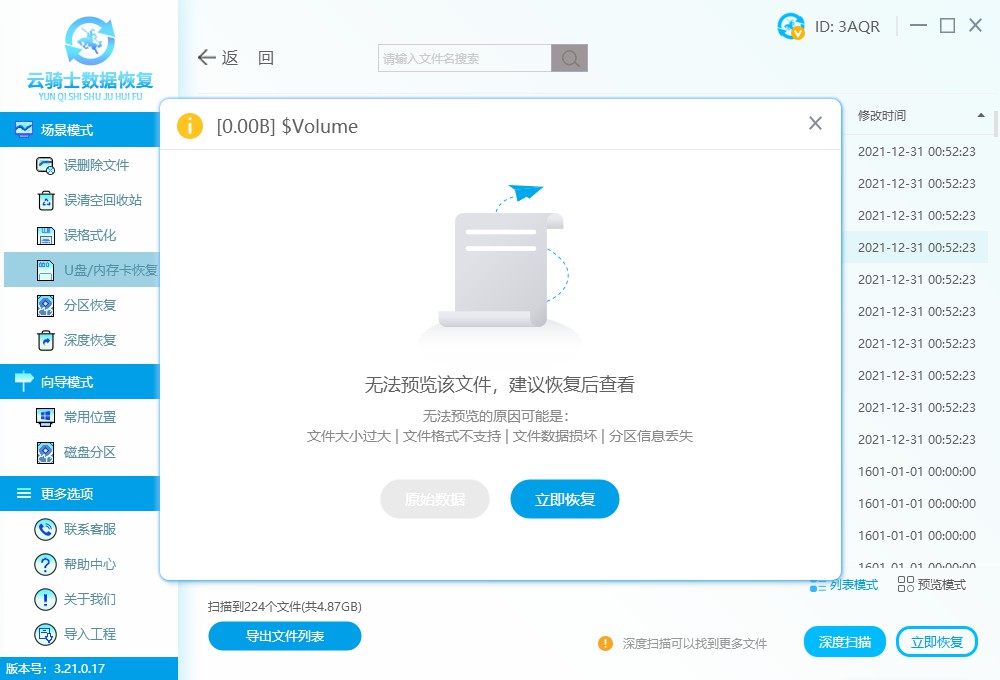
步骤四:勾选需要恢复的数据,点击立即恢复按钮,设置文件存储路径,点击确定按钮。
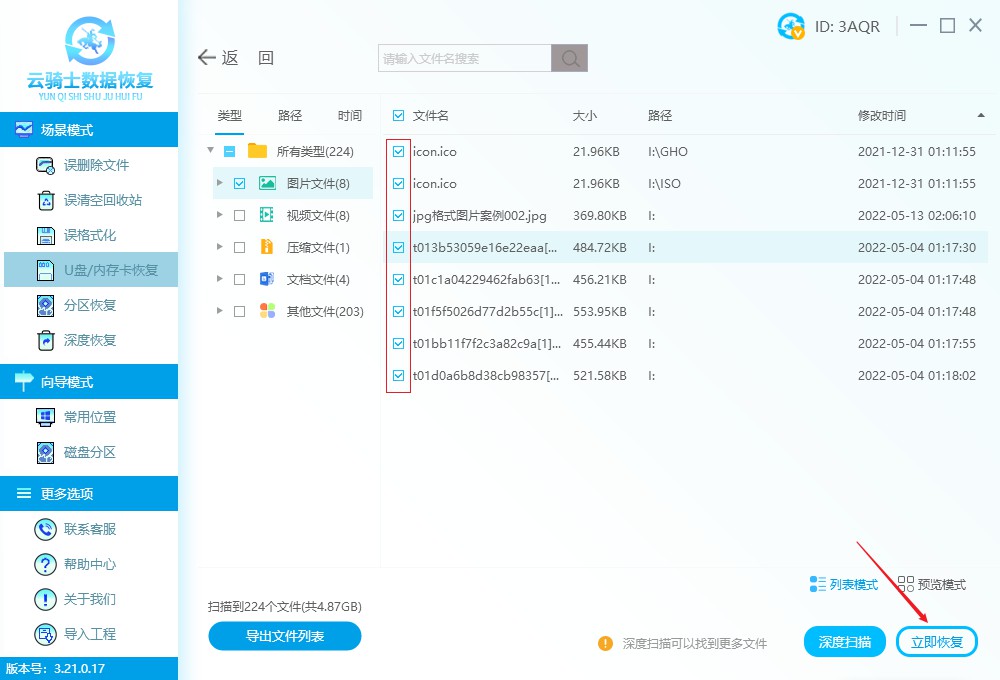

步骤五:等待恢复成功以后,点击查看即可查看恢复出来的文件。确定文件都被正常恢复了,就能尝试对u盘进行格式化了。
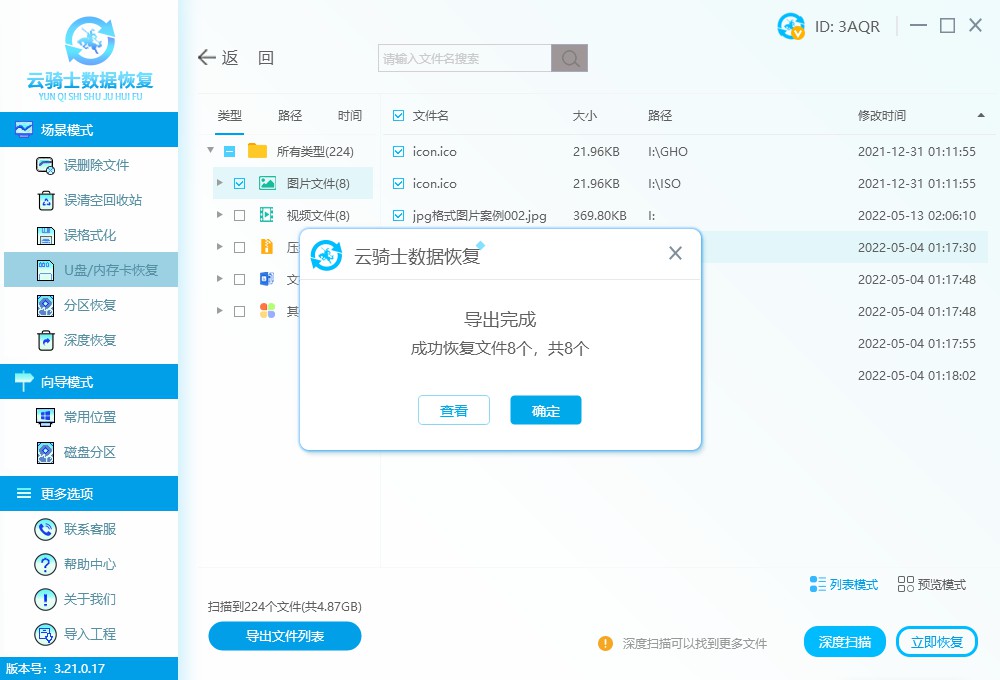
u盘正确格式化操作步骤:
第一步:以win10系统为例,将U盘与电脑连接好,打开”此电脑”。

第二步:鼠标右击u盘的盘符,在右键菜单中选择”格式化”选项。
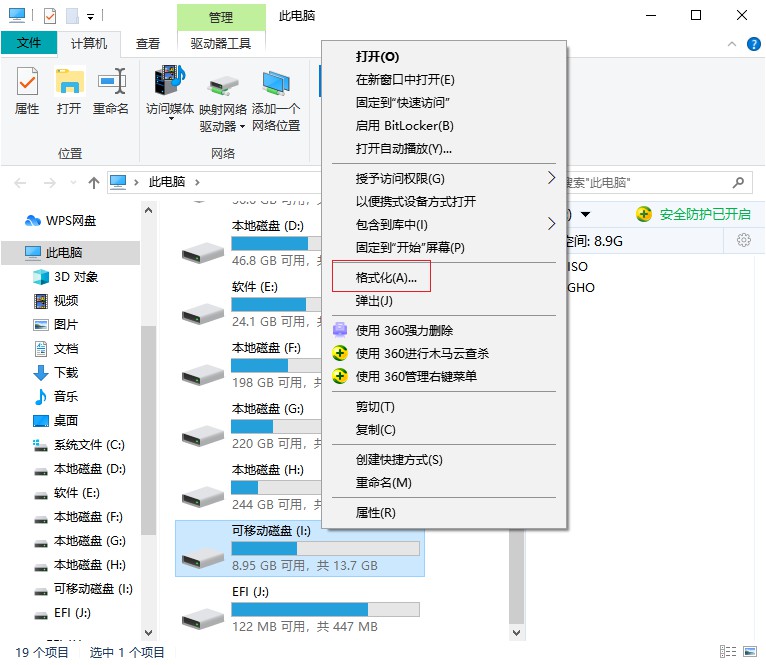
第三步:在弹出的窗口上点击”开始”按钮即可开始格式化操作。

注意事项:
1、u盘数据恢复软件不能下载安装在丢失盘中。
2、不论是已格式化u盘还是未格式化造成u盘数据丢失,发现u盘上的数据丢失应立即停止使用,然后借助软件进行恢复。如若继续使用u盘,新的数据会覆盖掉原来的数据,成功恢复数据的机率会下降。
3、设置文件存储路径时,需要将文件存储在另外一个分区进行文件保存,如恢复的是u盘的文件,则需要在其他外接设备或者电脑硬盘分区中进行存储。
总结:u盘突然之间提示未被格式化,可以依照以上方法就可以将U盘数据顺利恢复回来。如果U盘出现了严重的物理故障,就需要联系专业人员处理了。平时大家要对u盘重要数据养成备份的好习惯,以免u盘出现问题的时候丢失数据。






